
Administrar diccionarios utilizando la acción Obtener valor del diccionario en Atajos en la Mac
Para obtener el valor de una clave específica de un diccionario, puedes usar la acción Obtener valor del diccionario y especificar el nombre de la clave. Para obtener el valor “teléfono” de un objeto, agrega la acción Obtener valor del diccionario y elige phone (teléfono).
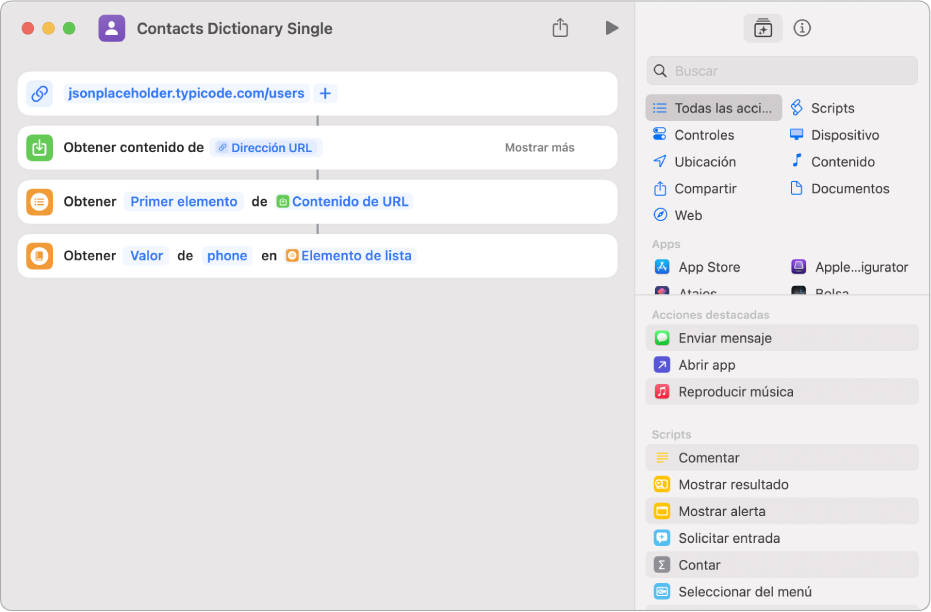
Si quieres obtener el valor “nombre de empresa”, puedes usar la notación de puntos company.name tal como se muestra en la captura de pantalla abajo.
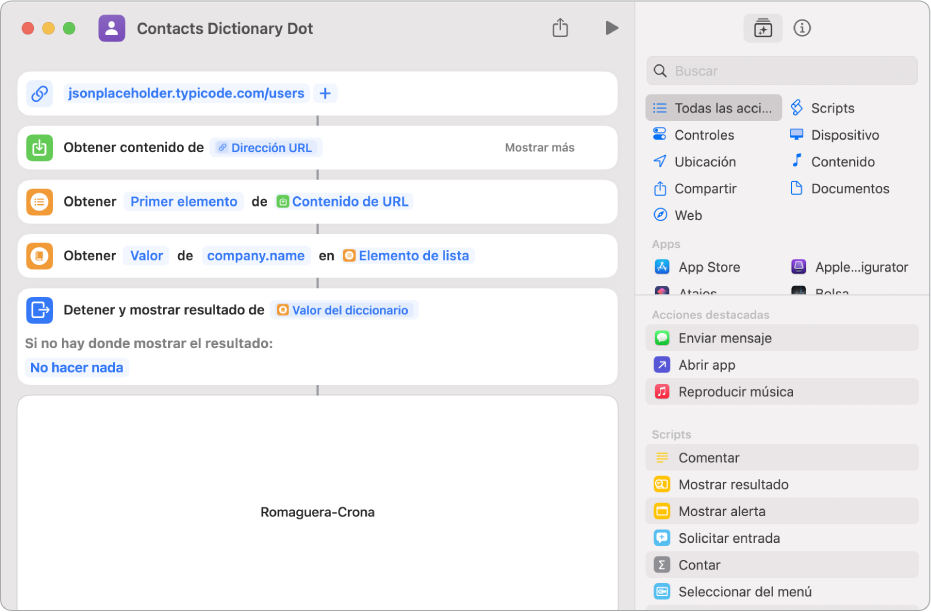
La latitud y la longitud de cada objeto se almacenan en address como un diccionario llamado geo tal como se muestra en la captura de pantalla abajo. Con la anotación de puntos, puedes acceder a varios niveles profundos de datos anidados en un diccionario.
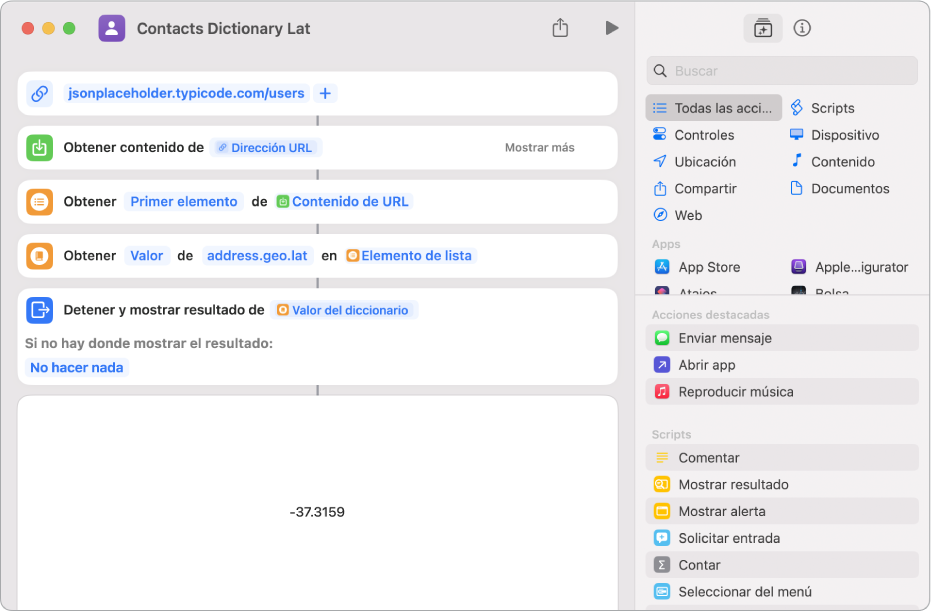
Para obtener información acerca de cómo trabajar con varios elementos en un diccionario, consulta Manejar listas en Atajos en la Mac.